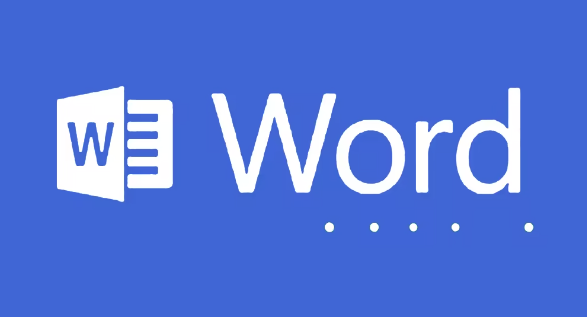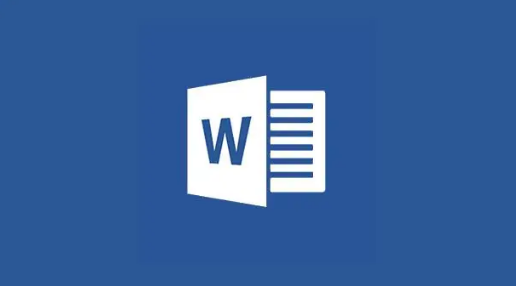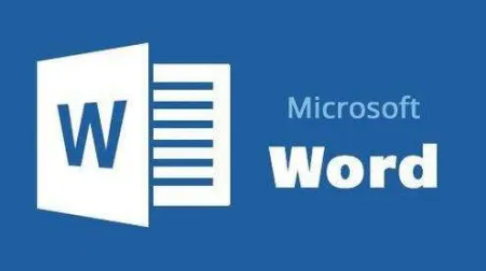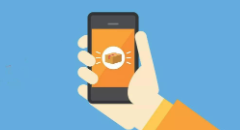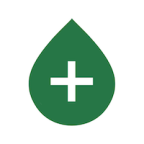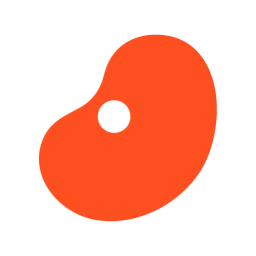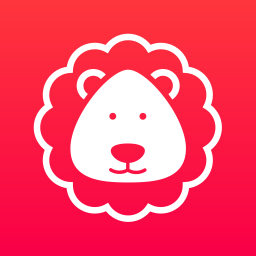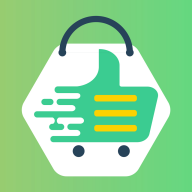word2010自定义地址列表字段的操作流程
发布时间:2020-05-14 13:53:35来源:pi7手游网作者:匿名
刚安装word2010软件的各位亲们,可能还不太了解自定义地址列表字段的操作,而尣尐小编今天就讲述word2010自定义地址列表字段的操作流程,有需要的伙伴们一起来学习一下吧!
Word相关推荐:
第1步,打开word2010文档窗口,切换到“邮件”功能区。在“开始邮件合并”分组中单击“选择收件人”按钮,并在打开的菜单中选择“键入新列表”命令,
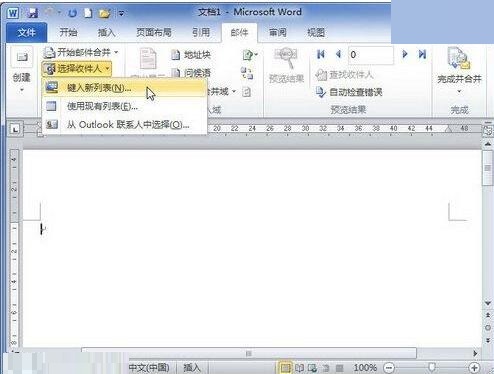
第2步,在打开的“新建地址列表”对话框中,单击“自定义列”按钮,

第3步,打开“自定义地址列表”对话框,用户可以分别单击“添加”、“删除”或“重命名”按钮添加字段、删除字段或重命名字段。还可以单击“上移”或“下移”按钮改变字段顺序。完成设置后单击“确定”按钮,
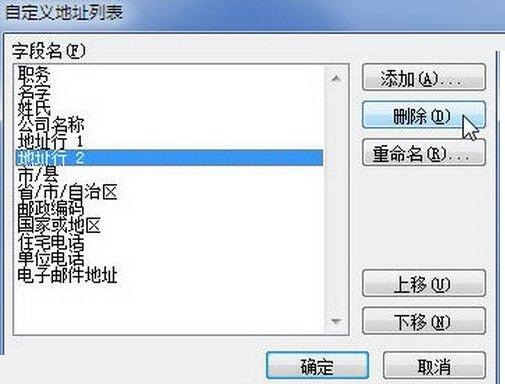
提示:在Word2010文档中,字段又被称为域。
还不了解word2010自定义地址列表字段的操作流程的朋友们,不要错过尣尐小编带来的这篇文章哦。
注:文中插图与内容无关,图片来自网络,如有侵权联系删除。
上一篇:支付宝中支小宝在哪
相关推荐
乙女类游戏以其独特的恋爱体验、丰富的剧情、精美的画面、声优阵容和养成系统等特点,吸引了众多女性玩家的喜爱。这些亮点让玩家在游戏中感受到了浪漫与甜蜜,也让玩家更加深入地了解了角色的性格和情感。喜欢乙女游戏的玩家可不要错过下面的几款哦。
- 热门教程
- 最新教程
-
01

iPhone14 欧美日韩版本价格大揭秘 2024-10-28
-
02

2024淘宝双11红包口令是多少 2024-10-16
-
03

少女视频哔哩哔哩免费清新唯美网友:画质高清内容丰富! 2024-10-14
-
04

华为照片传电脑怎么操作 2024-10-09
-
05

微博剧集影响力榜在哪看 2024-09-23
-
06

wps表格行间距怎么设置在哪里 2024-09-14
-
07

支小宝怎么使用 2024-09-06
-
08

拼多多商家版怎么弄开场白 2024-08-13
-
09

58同城怎么发布职位 2024-08-09
-
010

微信添加我的方式怎么设置 2024-08-09